蓝牙音响能用连接连接电脑吗 win10台式电脑蓝牙音箱连接方法
更新时间:2023-12-21 16:09:34作者:yang
近年来随着科技的不断进步和人们对音乐需求的增长,蓝牙音响成为了一种受欢迎的音频设备,而对于拥有Win10台式电脑的用户来说,他们是否可以使用蓝牙功能将电脑与音箱进行连接呢?答案是肯定的。Win10台式电脑具备蓝牙功能,因此用户可以通过简单的操作,将电脑和蓝牙音箱进行连接,享受高品质的音乐体验。究竟应该如何连接呢?接下来我们将为您介绍Win10台式电脑与蓝牙音箱的连接方法。
具体方法:
1.先打开蓝牙音箱的开关,没电的话可以充着电打开开关!

2.在电脑右下角打开向上的箭头,点击蓝牙图标进入蓝牙界面。
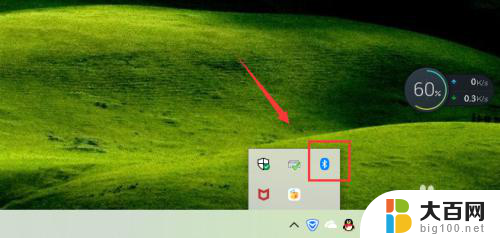
3.点击添加蓝牙或其它设备,如下图!
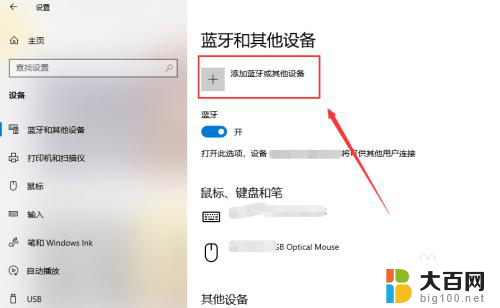
4.选择蓝牙,进行蓝牙设备的搜索工作!
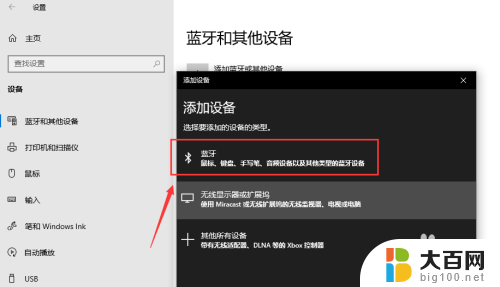
5.搜索到蓝牙音箱后点击音箱进入连接界面,连接需要一点时间!
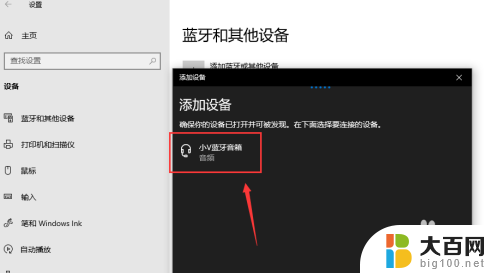
6.你的设备连接已经成功,这样就是蓝牙配对连接好啦。下面可以开始音乐播放了,我试了下很不错!
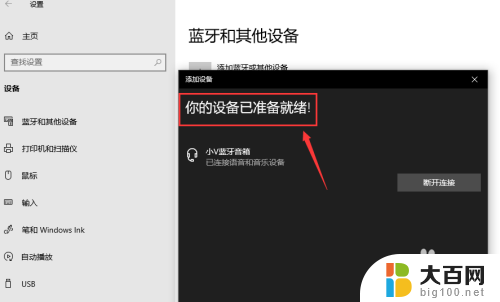

7.总结;
1、打开蓝牙音箱的开关
2、台式电脑打开蓝牙界面,搜索蓝牙设备
3、蓝牙设备进行配对,连接成功台式电脑就能播放声音了。
以上就是蓝牙音响能否连接电脑的全部内容,如果您遇到这种情况,您可以按照以上方法进行解决,希望对大家有所帮助。















